
Steam’in Müzik Çalar bir MP3 dosyası eklemenizi sağlarbilgisayarınızda bir yerel müzik kitaplığına depolanır ve bir denetleyici veya klavye ve fare ile oyunun içinde veya dışında oynatılır. Bu, özellikle Büyük Resim Modunda bir Steam Makinesi veya salon oyun bilgisayarı üzerinde faydalı olacaktır.
Bu, Windows, Mac, Linux ve Steam OS'ta Steam'de çalışır. Müzik ekleyebilir ve ya masaüstü arayüzünden ya da Büyük Resim Modu'ndan oynatabilirsiniz.
Müzik Kütüphanenizi Masaüstünden Ekleme
İLGİLİ: Windows Gaming PC'nizin Büyük Resim Moduna (Buhar Makinesi gibi) Otomatik Olarak Önyüklenmesi Nasıl Yapılır
Başlamak için, Steam'deki “Steam” menüsünü tıklayın ve “Ayarlar” ı seçin. Ayarlar penceresindeki “Müzik” sekmesine tıklayın.
“Ekle” düğmesini tıklayın ve bir veya daha fazla ekleyinPC’nizdeki müzik dosyalarını içeren Varsayılan olarak, Steam otomatik olarak kendi müzik dizinini ve kullanıcı hesabınızın “Müzik” dizinini tarar. İşiniz bittiğinde Steam'in müziği algılaması için “Şimdi Tara” yı tıklayın.
Düzenli olarak yeni müzik dosyaları eklerseniz,kütüphanede, "Başlangıçta Tara" onay kutusunu tıkladığınızda Steam, kitaplığınızı yüklediğinizde otomatik olarak yeni müzik taraması yapar. Steam'i bu seçenek etkinken yeniden başlatmanız veya bu pencereyi ziyaret etmeniz ve yeni müzik bulmak için “Şimdi Tara” yı tıklamanız gerekir.
Diğer seçenekleri bu pencereden ayarlayabilirsiniz,çok. Örneğin, bir uygulamayı başlattığınızda Steam'in müziği otomatik olarak duraklatmasına ve Steam'de sesli sohbet ederken otomatik olarak duraklatılıp duraklatılmayacağını kontrol edebilirsiniz. Parça değiştiğinde bir bildirim görmek isteyip istemediğinizi de seçebilirsiniz.

Masaüstünden Müzik Çalın
Müzik kitaplığınızı görüntülemek içinSteam'deki “Kütüphane” sekmesi, arama kutunuzun sağ tarafındaki etiketi tıklayın ve oyun kütüphaneniz yerine müzik kütüphanenizi görüntülemek için “Müzik” seçeneğini seçin. Müzik kitaplığınızı görüntülemek için sadece Görünüm> Müzik detayları 'nı da tıklayabilirsiniz.
Yüklü film müzikleri içeren bazı oyunlarınız varsa, henüz kendi müziğinizi vermemiş olsanız bile, burada bazı müzikler görebilirsiniz.
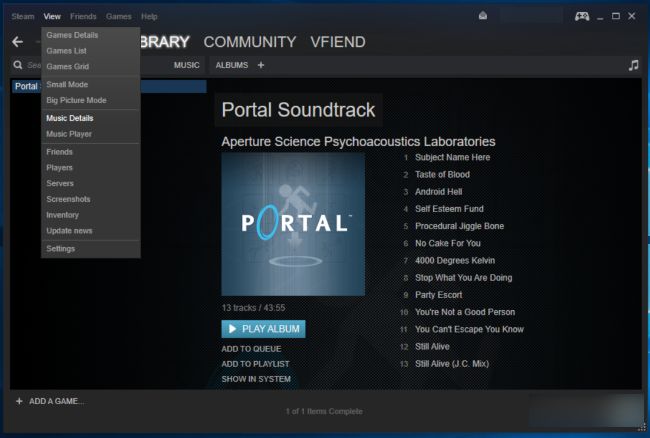
Kütüphanenizden müzik çalmaya başlayın, müzik çalar görünecektir. Açmak için Görünüm> Müzik çalar'ı da seçebilirsiniz.

Elbette, bu özellik özellikle kullanışlıdır, çünkü Alt + Tabbing olmadan oyun içinden müzik çalmayı kontrol edebilirsiniz. Sonuçta, Alt + Tab birçok oyunda sorunlara neden olabilir.
Bunu yapmak için bir oyun içinde Steam kaplamasını açın. Bunun için varsayılan kısayol Shift + Tab'dir. Kısayolunuzu Steam içinden özelleştirerek Steam> Ayarlar seçeneğine tıklayarak, Ayarlar penceresindeki “Oyun İçi” seçeneğini seçip burada yeni bir kısayol oluşturabilirsiniz.
Ekranın altında bir “Müzik” göreceksinizbağlantı. Bu, müzik çaları bindirmede açacak ve oynatmayı kontrol etmenizi sağlayacaktır. Kaplama kısayolunu tekrar kapatmak ve oyuna geri dönmek için tekrar kaplama kısayoluna basın - Shift + Tab (varsayılan olarak Sekme).

Müzik Kitaplığınızı Büyük Resim Modundan Ekleyin
Aynı şeyi Büyük Resim Modu içinden de yapabilirsiniz. Bu ayarlar paylaşılır, bu yüzden zaten masaüstünde ayarladıysanız, Büyük Resim Modunda ayrı olarak ayarlamanız gerekmez.
Ancak, bir Steam Makineniz veya sadece Steam çalıştıran bir oturma odası PC'niz varsa, Büyük Resim Modu bu özelliği ayarlamanıza ve sadece bir kontrol cihazıyla oynatmayı kontrol etmenize izin verir.
Büyük Resim Modunda - düğmesine tıklayarak başlatın.Masaüstü modundaysanız, masaüstünün sağ üst köşesindeki denetleyici simgesi - ekranın sağ üst köşesindeki dişli şeklindeki ayarlar simgesini seçmek için denetleyicinizi veya farenizi kullanın.

Ayarlar ekranındaki Ses altında “Müzik” öğesini seçin.

Bu ekran, müzik kitaplığınızı yapılandırmak için aynı seçenekleri sunar. Müzik içeren yeni klasörler eklemek için, “Müzik kütüphanesini kur” seçeneğini seçin ve açılan iletişim kutusuna klasörleri ekleyin.
Eğer bir Steam Makineniz varsa ve istemiyorsanızdosya sistemi ile uğraşmak, sadece bir USB flash sürücü veya harici sabit sürücüye biraz müzik koymak ve onu Steam Makinenize takmanız gerekir. Ardından, bu pencereden sürücüyü seçin. Bu, elbette çıkarılabilir bir sürücüde depolanan müziğe erişim sağlamak için herhangi bir bilgisayarda çalışacaktır.

Büyük Resim Modundan Müzik Çal
Müzik Çalar, Büyük Resim Modunda benzer şekilde çalışır. Erişmek için, “Kütüphane” bölümünü ziyaret edin ve soldaki “Yerel Müzik” kategorisini seçin.

PC’nizdeki tüm albümlerin küçük resim tarzı bir listesini göreceksiniz. Bir albüm seçin; albümün tamamını veya tek bir şarkıyı ondan çalabilirsiniz.

Bunu yaptığınızda, Steam Music Player görünecektir. Müzik çalarken, ana ekranın sağ üst köşesinde, müzik çaları hızlıca açmanıza izin veren bir müzik notu düğmesi olacaktır.

Oyunda, Steam'i kaldırabilirsinOverlay - klavye kısayolunu kullanarak, Steam Denetleyici'deki Steam düğmesine basarak veya Xbox Denetleyici'nin ortasındaki Xbox düğmesine basarak. Çalmakta olan müziğin bulunduğu “Now Playing” kutusunu göreceksiniz. Müzik çaları açmak için seçin.

Bu özellik biraz basit, ama Vana olabilirgelecekte geliştirmek. Olasılıklar arasında Spotify, Pandora ve diğer müzik akışı servisleri ile entegrasyon var. Valve, gelecekte de MP3lerden daha fazlasını destekleyeceğini umarız.








